- Office 365, günlük çalışmalarınızı bir sonraki düzeye taşımanıza yardımcı olabilecek muhteşem bir karmaşık hizmetler paketidir.
- Ancak, bazı hatalar ve hatalar deneyiminizi mahvedebilir. Bu yüzden her zaman güncel kalmak gerekir.
- Diğer benzer araçlar ve hizmetlerle ilgileniyorsanız, şuraya bir göz atmayı unutmayın: Ekip Çalışması ve İşbirliği Merkezi.
- Diğer faydalı araçlar hakkında daha fazla bilgi edinmek için sayfamıza göz atmayı unutmayın. Yazılım Merkezi.

Bu yazılım, sürücülerinizi çalışır durumda tutar, böylece sizi yaygın bilgisayar hatalarından ve donanım arızalarından korur. Tüm sürücülerinizi şimdi 3 kolay adımda kontrol edin:
- DriverFix'i indirin (doğrulanmış indirme dosyası).
- Tıklayın Taramayı Başlat tüm sorunlu sürücüleri bulmak için.
- Tıklayın Sürücüleri güncelle yeni sürümleri almak ve sistem arızalarını önlemek için.
- DriverFix tarafından indirildi 0 okuyucular bu ay
Office 365 bunlardan biridir. dünya çapında en çok kullanılan hizmetler.
Kullanıcılar bunu bir yazı yazmak gibi basit görevler için kullanıyor. Word belgesiveya PowerPoint'teki karmaşık sunumlar için ve her seferinde aynı deneyimi sunması için Office'e güveniyorlar.
Ancak bazen, Redmond devi tarafından yapılan sürekli geliştirmeye rağmen, her türlü sorun ve hatayla karşılaşabilirsiniz.
Aşağıdakilerden herhangi biri için lisansları devre dışı bırakırsanız, Ofis hizmetleri, beklenmedik sorunlarla karşılaşabilirsiniz.
Örneğin, aşağıdaki mesajı içeren bir Office uygulamasının üzerinde sarı bir uyarı çubuğu görünebilir:
HESAP BİLDİRİMİ. Seninle bir sorunla karşılaştık Microsoft 365 Abonelik ve düzeltmek için yardımınıza ihtiyacım var.
Office Hatasını nasıl düzeltirim: Bir sorunla mı karşılaştık?
1. Geçerli bir lisansınız olup olmadığını kontrol edin
- Giriş yapıp yapmadığınızı kontrol edin. Değilse, özel, okul veya iş hesabınızla giriş yapın.

- Tarayıcı başlığına gidin, Ayarlar, ve sonra Uygulama Ayarlarım.
- Seç Microsoft 365.

- vardığınızda Hesabım sayfa, seçin abonelikler.
- Orada en son sürümünü görebilirsiniz Ofis, OneDrive İş, Paylaşım Noktası Çevrimiçi veya Exchange Çevrimiçi.
- En son Office masaüstü sürümünü görmüyorsanız, yöneticiniz muhtemelen size herhangi bir sürüm atamamıştır. Özel hesabınız için geçerli bir Office lisansı almanız gerekir.
2. Ödeme bilgilerinizi güncelleyin
- Tüm Office uygulamalarını kapatın ve Ödeme seçenekleri sayfa.

- ile oturum açın Microsoft 365 abonelik e-postası ve parolası.
- Bir ödeme yöntemi gösteriyorsa, ödeme yönteminizi güncelleyin. hata.
- Artık Office'in çalışıp çalışmadığını test edebilirsiniz. yeniden başlatma kelime veya Excel'i seçin.
3. Microsoft Destek ve Kurtarma Yardımcısı'nı çalıştırın
- İndir Microsoft Destek ve Kurtarma Yardımcısı.
- Uygulamayı PC'nize yükleyin ve çalıştırın.
- Seç Ofis, ve tıklayın Sonraki.

- Ekrandaki adımları izleyin.
4. Office'i yeniden yükleyin
- kullanarak Office'i yeniden yükleyin. kolay düzeltme aracı PC'nizden tamamen silmek için. Office'ten çıkış yapmak onu kaldırmaz otomatik olarak.
- İlk olarak, bir ile oturum açın Microsoft hesabı.
-
Seç Office'i yükleyin.

- Seç Çalıştırmak/Kurulum/ Dosyayı kaydet, bağlı olarak senin tarayıcın.
- Görmen lazım Hazırsınız! Office şimdi yüklendi bitirdiğinde.
Microsoft Office 365, abonelik temelinde Microsoft'un ofis araçları paketine erişmenin harika bir yoludur, her şeyin normal şekilde çalışması için güncel olduğunuzdan emin olun.
Daha fazla sorunuz veya öneriniz varsa, bunları aşağıdaki yorumlar bölümünde bırakmaktan çekinmeyin.
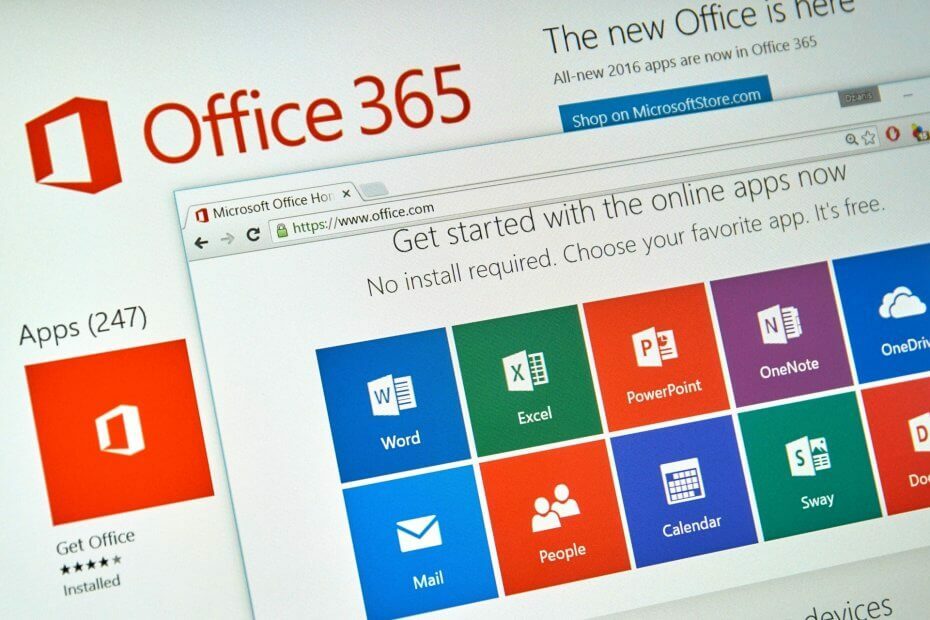
![Microsoft Word'de resimler nasıl taşınır [Tam Kılavuz]](/f/d9fb781e9313ecb5f207ea2785f848b0.jpg?width=300&height=460)
